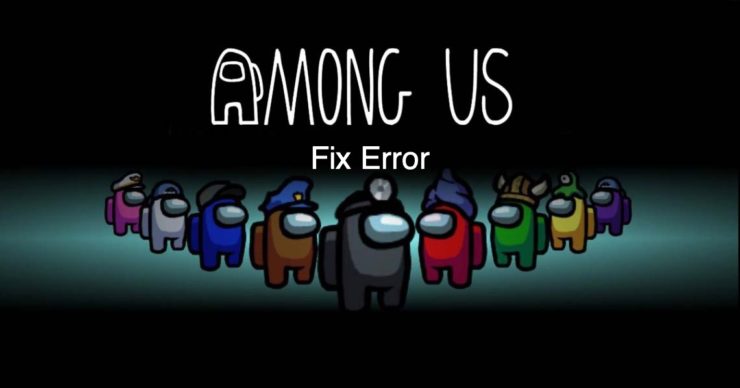Ispravite sve pogreške na Zorin OS | Instalacija, kodovi i pokretanje
Sadržaj:

Linux je jedan od najučinkovitijih operativnih sustavasustavi za računala. Oni su neaktivan izbor za programere, programere i računalne stručnjake. Iako su Linux distribucije lagane, rade bez problema čak i na strojevima s niskom kompatibilnošću, za pravilno kretanje potrebno je dobro znanje računala.
Ali što ako osnovni Windows korisnik kojem je dosadno koristiti Windows OS želi zagrijati ruku na Linuxu? Postoji li prikladan Linux distro koji je dobra alternativa sustavu Windows?
Pa, odgovor je da.Linux Zorin OS je upravo onaj na koji korisnik sustava Windows može uskočiti. Dolazi sa zapanjujućim značajkama i sučeljem nalik sustavu Windows koje vam pomaže da dobijete slično iskustvo. Nadalje, budući da je open source, otvara vam više mogućnosti. Ovim Linuxom i Windowsom možete okusiti ovaj jedini distro.
Međutim, poznato je i da Zorin OS ima ogroman broj problema, što može natjerati korisnike da dobro razmisle prije nego što ga instaliraju.
Dakle, ovdje smo razjasnili nekoliko najčešćih pogrešaka Zorin OS-a i njihove ispravke.
↑ Ispravite pogreške na Zorin OS-u
Ovdje su sva moguća rješenja za ispravljanje pogrešaka prilikom instalacije, pogreške pri pokretanju, kernela, USB-a i kodova pogrešaka
↑ 1. Zorin OS Prva pomoć
Prva pomoć početna je metoda reparacijeOS vašeg računala. Ako postoje osnovni problemi sa Zorin OS-om, izvršavanje jednostavne prve pomoći mora prevladati većinu tih problema. Evo kako to možete učiniti:

Otvorite ljusku terminala na računalu i izvršite sljedeće naredbe jednu po jednu
sudo su -c “apt-get update”
sudo su -c “dpkg –konfiguriraj-a”
sudo su -c “apt-get-f install”
↑ 2. Pogreška instalacije Zorin OS-a
Iako se čini da se OS prilično lako instalira, a performanse su također vrijedne divljenja. Ipak, dio korisnika nastavlja se žaliti da nailazi na određene pogreške tijekom postupka instalacije.
To se uglavnom događa kada vaše računalo ne udovoljava ISO zahtjevima. Ako je to slučaj s vama, prvo provjerite ispunjava li vaš sustav zahtjeve Zorin OS-a.
Zahtjevi sustava za Zorin OS Ultimate, Education i Core su sljedeći:
- RAM: 2 GB ili više
- CPU: Dvojezgreni 1GHz - 64-bitni procesor
- Zaslon: 800 * 600
- Pohrana sustava: 20 GB za Ultimate i 10 GB za Core i Education
S druge strane, zahtjevi za Zorin Lite su:
- RAM: 512 MB
- CPU: 700 MHz jednojezgreni - 32-bitni procesor
- Zaslon: 640 * 480
- Pohrana sustava: 8 GB
Nekoliko drugih važnih stvari koje morate zapamtiti je da Firefox koristite samo za preuzimanje ISO-a, jer je tamo jasno spomenut.
Još jedan način da se iskorijeni veći dio instalacijegreške je spalivši disk s najnižom mogućom brzinom. Ova metoda učinkovito radi s većinom uređaja i pomaže vam u prevladavanju većine pogrešaka koje se javljaju tijekom vremena instalacije.
Razlog tome je jednostavan:kada zapisujete disk velikom brzinom, očekuje se da ćete naići na brojne pogreške čitanja / pisanja. To će vas na kraju dovesti do neispravnih instalacija. Stoga će vas sporo izgaranje spriječiti da dobijete tako neobične pogreške i možete uživati u brzoj instalaciji.
Inače ako želite instalirati OS s računalavanjskog USB-a i naiđete na bilo kakve pogreške, preporučio bih vam da stvorite živi USB koristeći Unetbootin na radnoj površini sustava Windows. To bi moglo dovesti do kraja svih takvih vrsta pogrešaka.
↑ 3. Provjera pogreške diska
Sada su vrlo česte pogreške na disku tijekom instaliranja Zorin OS-a na vaš sustav. Možda ćete naići na različite vrste pogrešaka koje su sve povezane s vašim tvrdim diskom.
Prvi korak s kojim biste se trebali kretati je provjera je li vaš tvrdi disk stvarno oštećen ili ne. Da biste to učinili, prođite kroz sljedeće korake:
- Provjerite jesu li svi upravljački programi na etcfstab povezani ili nisu.
- Zatim ponovno pokrenite Zorin na računalu.
- Početni zaslon na Grub Boot i odaberite Advanced Options

- Idite na Dizanje u načinu oporavka
- Kliknite Popravak slomljenih paketa
- Prođite kroz izlaz provjere upravljačkih programa
Ako ne prikazuje pogreške, to znači da je vaš disk u redu.
↑ 4. Sustav paketa je slomljen
Slomljeni paketi su još jedna uobičajena pogreška koju ćete pronaći kod Zorin OS-a. Međutim, problem izgleda nezgodno; popravak je prilično jednostavan.
Prvo i najvažnije, provjerite postoje li ihspremišta trećih strana u vašem sustavu. Oni često uzrokuju takve pogreške; stoga je krajnji popravak onemogućavanje bilo koje vrste takvih spremišta na vašem računalu.
↑ 5. Prvo morate učitati kernel
Morate onemogućiti sigurno pokretanje u biosu.

- Pokrenite i pritisnite [F2] za ulazak u BIOS.
- Idite na karticu [Sigurnost]> [Zadana sigurna pokretanja uključena] i postavite kao [Onemogućeno].
- Idite na karticu [Spremi i izađi]> [Spremi promjene] i odaberite [Da].
- Idite na karticu [Security] i unesite [Delete All Secure Boot Variables] i odaberite [Yes] za nastavak.
- Zatim odaberite [OK] za ponovno pokretanje.
↑ 6. Ispravite ErrNo 5 dok instalirate Zorin OS
Pogreška broj 5 u osnovi je pogreška ulaza / izlaza s kojom se većina korisnika susrela tijekom instaliranja OS-a. To se uglavnom događa zbog neispravnih pogona i diskova.
Također, ako postoji bilo kakav problem sa samim vašim tvrdim diskom ili ako je stari, još uvijek možete očekivati ovu pogrešku.
Dakle, kako biste se riješili ove pogreške, možetepokušajte ponovo instalirati Windows. Osim toga, također morate pokrenuti nadogradnju BIOS-a, a zatim ponovno pokušati instalirati Zorin OS na računalo zajedno s operativnim sustavom Windows. To bi vam trebalo pomoći da se riješite pogreške i uspješno instalirate Zorin OS.
↑ 7. Pogreška crnog zaslona
Iako se čini da je ova malo rijetka u usporedbi s ostalim pogreškama, i dalje se možete suočiti s njom tijekom dizanja sustava.
Ova je pogreška neočekivana i stoga će vam ispravak oduzeti dio energije i vremena. Da biste riješili problem s dizanjem, počnite dizanjem u napredni način i odaberite raniju jezgru.
Zatim pritisnite i držite lijevu tipku Shift na vašemtipkovnica za prikaz grube tijekom pokretanja. Odaberite oporavak u sigurnom načinu i pokrenite DPKG, ali osigurajte da je vaš sustav povezan s mrežom izravno putem usmjerivača.
To mora normalno pokrenuti vaš sustav scjelovit način grafičkog sučelja. Na kraju, idite na Softver i ažuriranja i provjerite usmjerava li sve vaše izvore na glavni poslužitelj. Ako je sve u redu, ovo vam mora pomoći pri pokretanju sustava općenito.
↑ 8. Pogreška u drugom pokretaču
I posljednje, ali ne najmanje važno, ako koristite Windows 7 iliWindows 10 i želite instalirati Zorin na svoj sustav, to možete jednostavno učiniti. Međutim, mnogi korisnici imaju nekoliko problema čak i nakon uspješne instalacije.
Evo još jedne takve pogreške, gdje je Zorin OS ispravno instaliran u sustav. No tijekom pokretanja prikazuje samo unos u pokretaču kao Windows.
Iako Windows OS savršeno funkcionira.U nekim slučajevima prikazuje i Ubuntu u BIOS-u, ali čak i pri odabiru Ubuntua, naići ćete na potpuno istu pogrešku. Ovaj je problem sada iskusilo više korisnika, a evo trika za rješavanje ovog problema:
- Prvo, pokrenite Zorin media boot i izbrišite sve odatle.
- Sada se ponovno pokrenite u BIOS i resetirajte sve postavke.
- Provjerite koristi li i dalje podatke iz Zorin live ili Windows Setup.
- Pokrenite vraćanje na tvorničke postavke za povratak u početnu fazu
- Sada stvorite sigurnosnu kopiju profila u BIOS-u.
- Onemogućite brzo pokretanje, Windows upravitelj i Windows pogon
- Provjerite je li omogućen EFI.
- Tijekom instaliranja Zorina odaberite ručno particioniranje SSD-a i odredite veličinu diska
- Instalirajte Zorin
- Ponovo se ponovno pokrenite na BIOS i ponovo uključite "Windows pogon i upravitelj".
- Omogućite brzo pokretanje
- Sada preuzmite EasyBCD. To će vam pomoći u sigurnosnoj kopiji Windows bootloadera.
To vam mora pomoći da kontrolirate kada vam drugi pokretač prikazuje svaki put pogreške.
↑ Iz urednikovog stola
Zorin OS dolazi među najbolje Linux distribucijske sustave, posebno za osnovne i izvorne korisnike Windowsa. Sučelje vam pruža iskustvo poput samog Windows-a.
Međutim, od problema s instalacijom i podizanjem sustavasu vrlo česti kod ovog distroa, ovaj će vam članak pomoći da ih riješite. Ali upamtite, to su privremeni popravci, a poznato je da Zorin dolazi s hrpom pogrešaka. Dakle, oni mogu ili ne moraju funkcionirati u vašem slučaju.
Trikovi
Trikovi